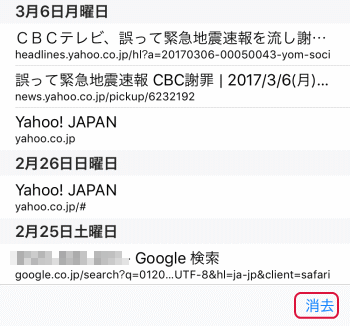SafariとはiPhoneでインターネットを閲覧する際に利用する標準のアプリの事です。WindowsのInternet Explorerに当たります。iPhoneなどのスマートフォンはパソコンと比べ画面サイズが小さいため、パソコンとiPhoneではインターネットの画面が同じホームページでも異なって見えるようになっています。Yahoo!JAPANのホームページをiPhoneとWindowsで見比べると一目瞭然です。ここではSafariの基本的な使い方を説明します。
SafariとはiPhoneでインターネットを閲覧する際に利用する標準のアプリの事です。WindowsのInternet Explorerに当たります。iPhoneなどのスマートフォンはパソコンと比べ画面サイズが小さいため、パソコンとiPhoneではインターネットの画面が同じホームページでも異なって見えるようになっています。Yahoo!JAPANのホームページをiPhoneとWindowsで見比べると一目瞭然です。ここではSafariの基本的な使い方を説明します。
Safariの画面を説明します。

①検索フィールド、URL直接入力
②再読み込み(リロード)
③戻る
④進む
⑤AirDrop、メッセージ、メール、SNS、お気に入りに追加、印刷等
⑥お気に入り、リーディングリスト、共有リンク
⑦タブの切り替え、ページ追加/削除
Safariを起動し、⑦タブの切り替え、ページ追加/削除をタップすると次のように表示するので、「+」をタップします。
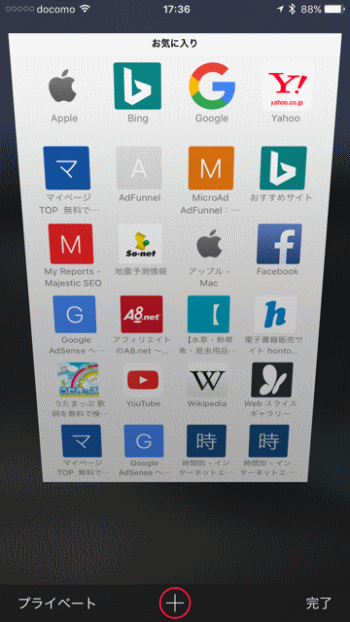
検索フィールドをタップすると「お気に入り」を表示し、キーボードが表れるので、検索キーワードやURLを直接入力します。
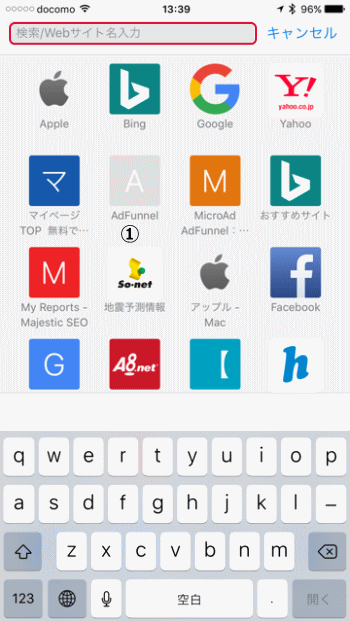
キーワードを途中まで入力すると候補が表れるのでキーワードをクリックします。
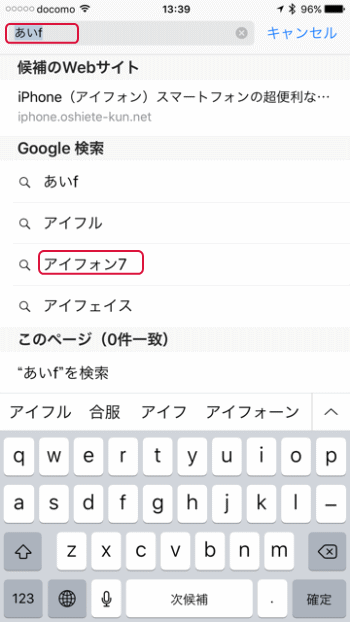
検索結果を表示します。
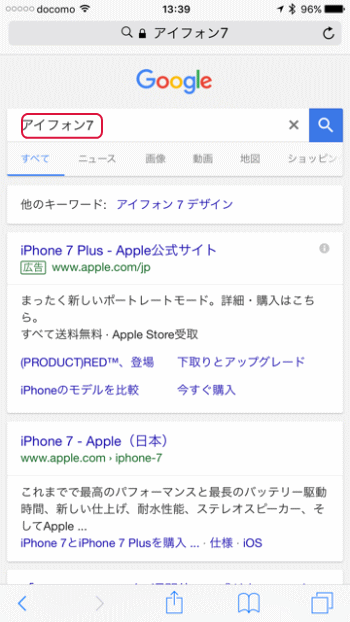
iPhoneのSafariでお気に入りに追加するには、お気に入りにしたいホームページを開いておき、⑤AirDrop、メッセージ、メール、SNS、お気に入りに追加、印刷等をタップし、「お気に入りに追加」をタップします。

「保存」をタップします。
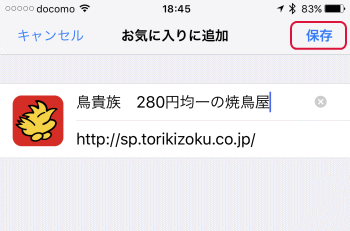
お気に入りを開く場合は、「検索フィールド」をタップします。
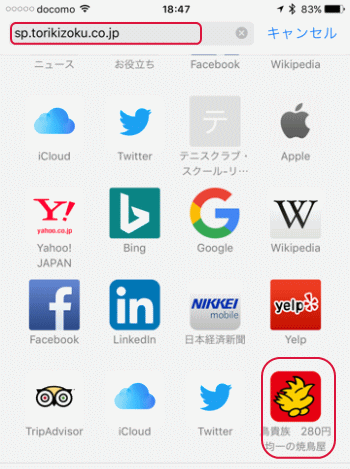
あるいは、⑥お気に入り、リーディングリスト、共有リンクをタップし、「お気に入り」をタップしても表示出来ます。
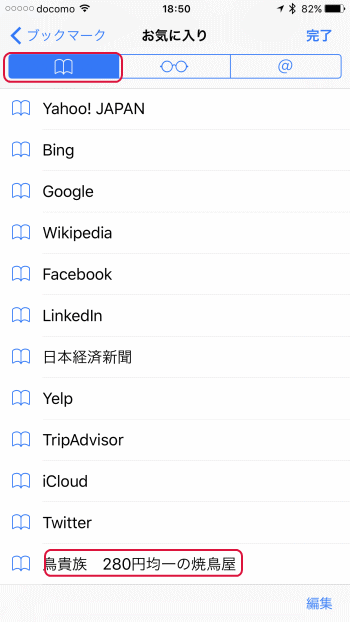
iPhoneのSafariでもホームページを閲覧すると、その履歴が残されます。お気に入りに入れ忘れてもここから捜す事が出来ます。⑥お気に入り、リーディングリスト、共有リンクをタップし、「履歴」をタップします。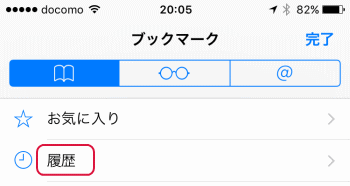
履歴を表示します。履歴を消すには右下の「消去」をタップします。